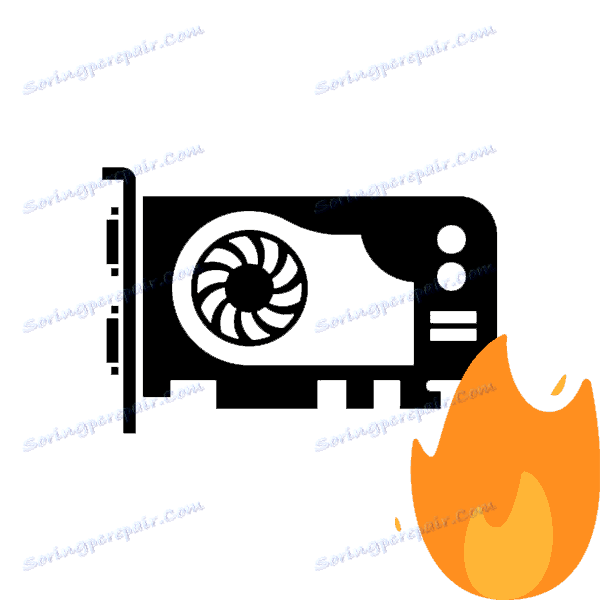Kako razumjeti spaljenu grafičku karticu
Ponekad računalo pada, mogu biti uzrokovane mehaničkim oštećenjem komponenti ili sustavnim problemima. Danas ćemo obratiti pažnju na video karticu, naime, pokazat ćemo kako provesti dijagnostiku, kako bismo razumjeli je li grafički adapter spaljen ili ne.
sadržaj
Odredite neuspjeh video kartice
Video kartica služi za prikaz slike na zaslonu monitora i, ako se prekine, ta se slika nestaje u potpunosti, djelomično ili se stvaraju razni artefakti. Međutim, problem možda neće uvijek biti povezan s ovom komponentom. Razmotrimo to detaljnije.
Znakovi neuspjeha grafičke kartice
Postoji nekoliko znakova pomoću kojih možete utvrditi je li video kartica izgorjela ili nije:
- Monitor je u stanju rada, međutim, nakon pokretanja sustava, slika se ne pojavljuje. Na nekim modelima, poruka "Bez signala" i dalje može biti prikazana.
- Slika je iskrivljena, stvaraju se različiti pojasevi, tj. Pojavljuju se artefakti.
- Nakon instaliranja upravljačkih programa prikazuje se pogreška na plavom ekranu i sustav se ne pokreće.
- Dok provjeravate video karticu za zdravlje, ona se ne prikazuje u nekom od programa koji se koristi.
- Kada pokrenete sustav, čujete BIOS zvučni signal. Ovdje preporučujemo da obratite pozornost na njih, proučite upute za matičnu ploču ili računalo kako biste odredili prirodu pogreške. Više o ovome možete pročitati u našem članku.
Vidi također: Zašto monitor praznim dok je računalo pokrenuto
Vidi također: Uzroci i rješenja za nemogućnost instaliranja upravljačkog programa na video karticu
Vidi također:
Provjera zdravstvene ispravnosti video kartica
Softver za testiranje grafičkih kartica
Više detalja: Dekodiranje signala BIOS-a
Ako imate jedan ili više gore navedenih simptoma, to znači da glavni problem leži upravo u grafičkom adapteru, no preporučujemo da obratite pozornost na ostale komponente kako biste isključili prisutnost drugih grešaka.
Provjera sustava
Problem s video karticom često je uzrokovan problemima druge vrste, nedostatkom ili pogrešnom povezivanjem određenih žica. Pogledajmo bliže ovo:
- Provjerite priključak i rad napajanja. Tijekom pokretanja sustava, dodatni ventilatori za hlađenje i hladnjak procesora trebali bi raditi. Osim toga, provjerite je li napajanje priključeno na matičnu ploču.
- Neke kartice imaju dodatnu snagu, moraju biti povezane. To se posebno odnosi na vlasnike moćnih suvremenih grafičkih kartica.
- Nakon što pritisnete gumb za pokretanje koji se nalazi na sustavu, treba uključiti LED svjetla.
- Pogledajte monitor. Trebao bi biti indikator koji je odgovoran za uključivanje. Osim toga, obratite pozornost na vezu. Svi kabeli moraju biti čvrsto umetnuti u potrebne priključke.
- Zvuk bi trebao čuti kada se operativni sustav pokrene.

Više detalja: Kako provjeriti performanse napajanja na računalu


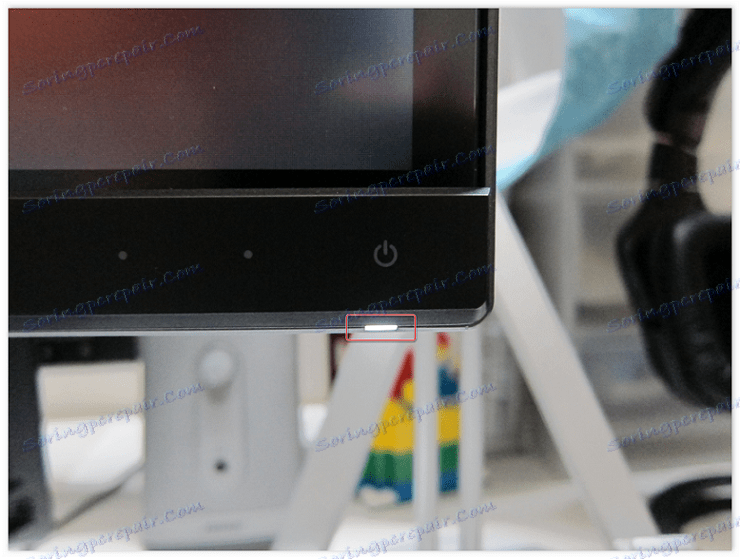
Ako je provjera bila uspješna i nije pronađen nikakav problem, to je točno u spaljenoj video kartici.
Popravak i restauracija grafičke kartice
Ako je sustav nedavno sastavljen, a jamstveno razdoblje grafičke kartice ili računala nije isteklo, kontaktirajte trgovinu radi daljnjeg popravka ili zamjene za jamstveni slučaj. U tom slučaju važno je da ne sami rastavljajte video karticu, inače će se jamstvo ukloniti. U slučajevima u kojima je istekao jamstveni rok, karticu možete preuzeti u servisni centar, dijagnostici i popravci će se izvršiti ako se problem ispravlja. Osim toga, postoji jedan način da pokušate vratiti grafičku karticu ručno. Ne postoji ništa komplicirano u njoj, samo slijedite upute:
- Otvorite bočni pokrov ureñaja i skinite video karticu.
- Pripremite komad tkanine ili vatu, lagano navlažite alkoholom i hodajte po putu kontakta (konektor priključka). Ako nema alkohola na ruku, koristite redoviti brisač.
- Vratite video karticu u sustav i uključite računalo.

Više detalja: Odvojite video karticu od računala

Više detalja: Priključujemo grafičku karticu na matičnu ploču računala
Ponekad je oksid koji nastaje na kontaktima uzrok kvara, stoga preporučujemo da ga očistite, a ako ne donose rezultate, zamijenite karticu ili ga popravite.
Vidi također:
Odabir ispravne grafičke kartice za vaše računalo.
Odabir grafičke kartice ispod matične ploče